Você, com certeza, já esbarrou nas fotos de seus amigos ‘envelhecidos’ que estão bombando nas redes sociais, não é mesmo? Gratuito para usuários do Android e do iOS, o FaceApp é o aplicativo que é a febre do momento! Quer aprender como usar o FaceApp para não ficar de fora desta onda? Continue lendo!
O aplicativo utiliza o reconhecimento facial para aplicar mudanças no rosto do usuário e mostrar, hipoteticamente, como seria seu visual com diferentes cortes de cabelo, estilos de barba, entre diversas outras características. Na última semana, ele viralizou na web ao envelhecer os rostos de famosos e anônimos nas redes sociais.
Além das fotos hilárias que a brincadeira produz, o interessante é a possibilidade de “prever” o futuro e ter alguma ideia de como as pessoas ficarão quando já forem idosas. Por exemplo, cabelos brancos e rugas são adicionados ao rosto do usuário!
A proposta é bastante simples: o app faz tudo sozinho e você só precisa tirar uma foto legal! Em seguida, basta publicar a imagem nas redes sociais e fazer o maior sucesso.
Não quer ficar por fora da sensação do momento? Fácil! Confira o tutorial de como ‘envelhecer’ utilizando o aplicativo. As dicas valem para qualquer versão da ferramenta.
Como usar o FaceApp
- Faça o download do aplicativo na App Store (iOS) ou na Google Play (Android).
- Inicie o aplicativo e ignore quando ele pedir que você realize uma assinatura paga. Caso tenha interesse: a versão paga oferece mais filtros e recursos. Os preços variam entre de US$ 4 mensal (cerca de R$ 16) e US$ 40 (cerca de R$ 160, válida para a vida inteira).
- Quando for solicitado, conceda acesso às suas fotos ao aplicativo.
- Escolha a foto que quer editar. O aplicativo irá processar a foto para aplicar os filtros.
- Selecione o filtro que você quer no carrossel, na parte de baixo do aplicativo. As opções são várias: envelhecer, rejuvenescer, mudar a cor do cabelo, adicionar barba, entre outros.
- Após ver a foto com o filtro, clique em ‘Aplicar’, na parte inferior.
- Para salvar ou compartilhar a foto, basta clicar nos ícones no topo do aplicativo.





Seja o primeiro a comentar